Немецкое слово брандмауэр (нем. Brandmauer, от Brand — пожар и Mauer — стена) плотно вошло в обиход пользователей операционной системы Windows.
Дело в том, что изначально этим термином обозначалась глухая стена здания, выполненная из несгораемых материалов, цель которой — воспрепятствовать распространению пожара и локализация очага возгорания.
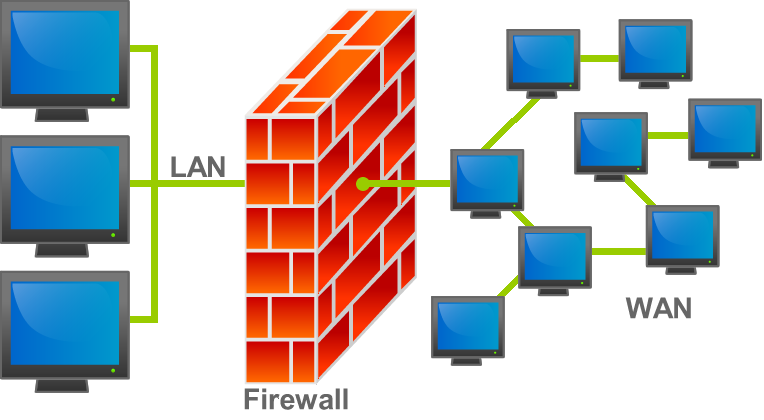
Содержание:
Также часто можно встретить название межсетевой экран или фаервол (англ. Firewall, от Fire — пожар и Wall — стена).
Такой термин неслучайно выбран для программы, цель которой — воспрепятствовать несанкционированному доступу к компьютеру из локальной сети или сети Интернет, а также ограничить произвольный, неподконтрольный доступ программ установленных на ПК к внешней сети.
Начиная с версии MS Windows XP SP2 и выше, т.е. Windows Vista, Windows 7, Windows 8 — все ОС содержат брандмауэр, который включен в систему по умолчанию.
Отключение брандмауэра Windows 7
Иногда, для решения некоторых задач возникает потребность в отключении этого сервиса.
Далее, мы рассмотрим пример отключения и включения брандмауэра Windows 7.
Нажимаем «Пуск». В поле «Найти программы и файлы» пишем «брандмауэр» (без кавычек).
Нас интересует пункт меню «Брандмауэр Windows», выбираем его.
Обратите внимание на зеленые индикаторы, которые свидетельствуют, что брандмауэр включен. Для отключения следует выбрать пункт «Включение и отключение брандмауэра Windows».
Перед нами панель настройки параметров для каждого типа сети.
Для изменения настроек ставим переключатель в положение «Отключить брандмауэр Windows» и нажимаем «ОК».
После отключения индикация меняется на красную, предупреждая пользователя об угрозе системе.
Также всплывает сообщение, в нижнем правом углу дисплея, в котором система предлагает включить брандмауэр.
к содержанию ↑
Включение брандмауэра Windows 7
Для включения программы следует проделать аналогичную последовательность действий, переместив переключатель в положение «Включение брандмауэра Windows», после чего нажать «ОК».
Если все сделано правильно, после включения брандмауэра индикаторы изменятся на зеленые.
к содержанию ↑
Отключение службы брандмауэра Windows 7
Помимо отключения непосредственно брандмауэра следует отключить также и службу брандмауэра.
Для отключения службы брандмауэра, нажимаем «Пуск», в поле «Найти программы и файлы» пишем «службы» (без кавычек) и переходим в данное меню.
В открывшемся окне мы увидим все службы, которые задействованы в системе.
Ищем службу «Брандмауэр Windows», нажимаем на службе правой кнопкой мыши и выбираем пункт контекстного меню «Свойства».
В открывшемся меню, во вкладке «Общие», в пункте «Тип запуска» выбираем «Отключена». Далее нажимаем «Остановить» и клавишу «ОК».
После этого брандмауэр Windows будет полностью отключен.
Для включения необходимо повторить все вышеперечисленные действия, но в пункте «Тип запуска» выбрать «Автоматически», далее нажать «Запустить» и клавишу «ОК».
к содержанию ↑
Работа со списком разрешенных подключений
Чтобы сохранить безопасность системы, мы все же рекомендуем не отключать брандмауэр, а создать правило для приложения, которое им блокируется.
Рассмотрим добавление в список разрешенных входящих подключений программы Skype.
Заходим в панель управления брандмауэром и выбираем пункт «Дополнительные параметры».
В левой колонке выбираем «Правила для входящих подключений», а в правой «Создать правило».
Во вкладке «Общие», в поле «Имя» пишем название правила, название может быть любое, но оно должно быть прежде всего понятно вам. Это поле является обязательным для заполнения.
В нашем случае, если мы разрешаем соединение для Skype, то в поле имя мы пишем название программы, которой разрешаем доступ.
Поле «Описание», как следует из его названия, нужно для того, чтобы при необходимости дать короткое описание правила.
Поле является необязательным, поэтому его можно оставить пустым.
Далее, ставим галочку в поле «Включено», таким образом мы подтверждаем, что следует включить правило после окончания настройки и нажатия клавиши «ОК».
Если правило потеряет свою актуальность, нет необходимости его удалять, достаточно будет снять галочку в поле «Включено».
Далее выбираем «Разрешить подключение». После этого переходим в следующую вкладку «Программы и службы».
На этой вкладке мы должны указать путь к программе. Как правило, все программы лежат на системном диске (Диск С), в папке Program Files и программа Skype не исключение.
Ставим переключатель в положение «Эта программа», нажимаем «Обзор» заходим по пути: C:\Program Files\Skype\Phone выбираем файл программы Skype.exe и жмем «Открыть».
После того, как программа добавлена нажимаем «ОК» для включения правила.
После создания правила его можно увидеть в списке правил для входящих подключений:
Обратите внимание, что зеленый индикатор свидетельствует о том, что подключение разрешено (разрешающие правило), красный, что подключение запрещено (запрещающее правило), а серый, что правило не активно.
Как отключить брандмауэр Windows 7
Видео о брандмауэре Windows 7 и о том, как его отключить и включить. Здесь вы продолжите знакомство с Панелью управления Windows 7.


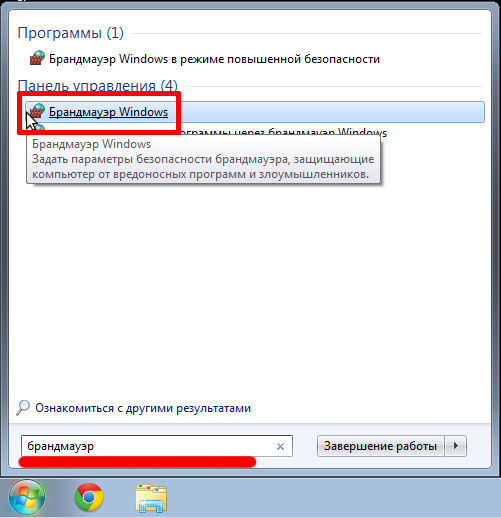
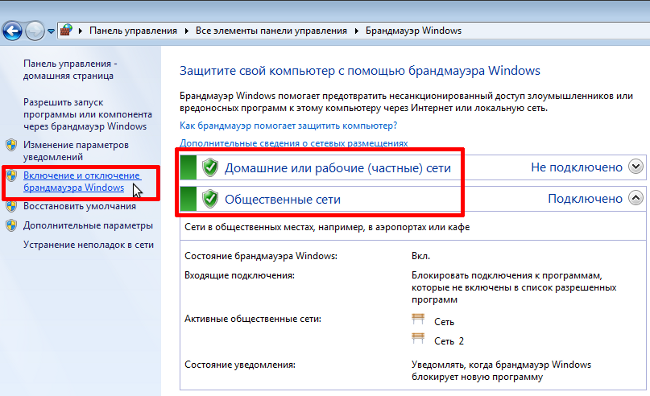
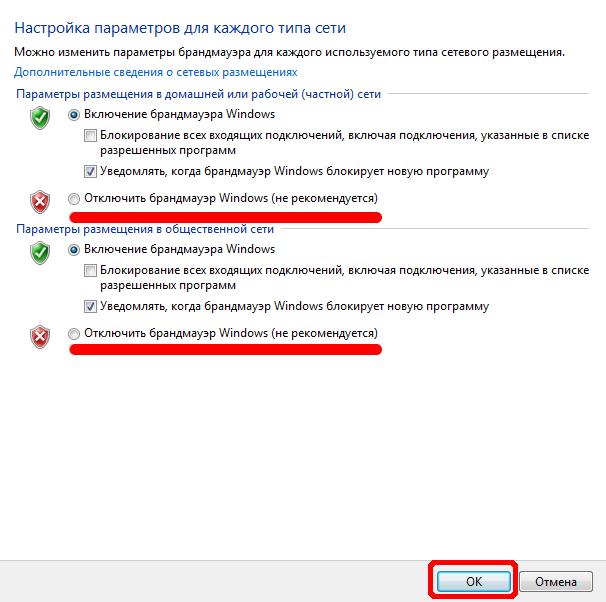
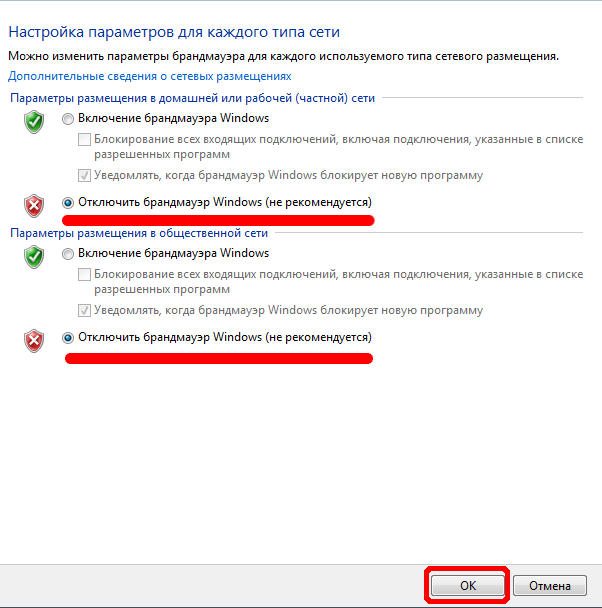
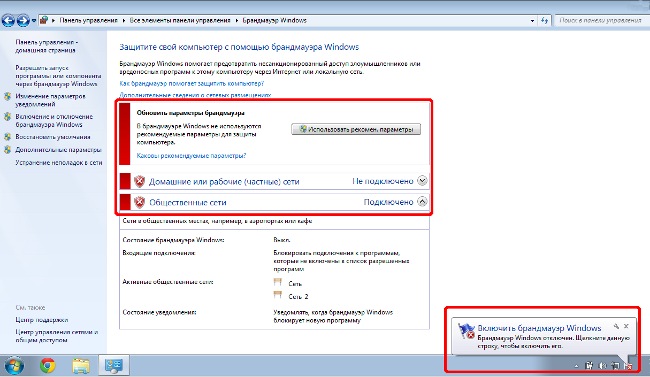
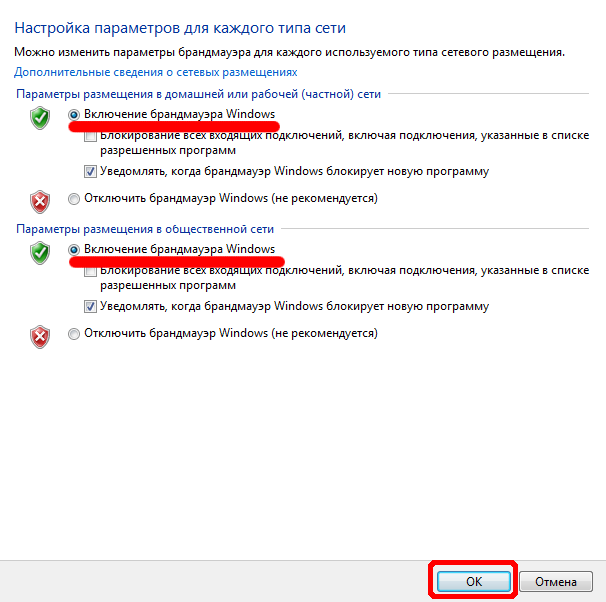
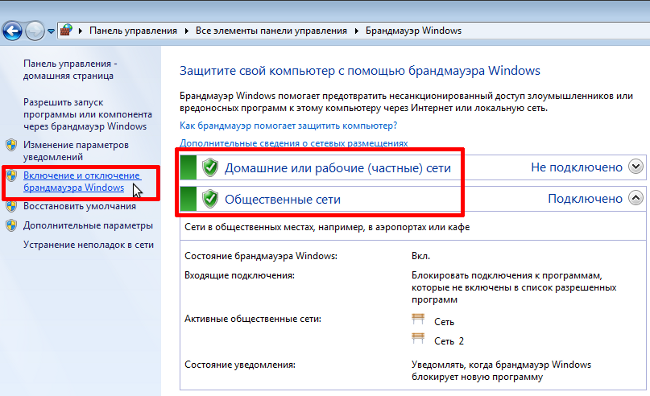
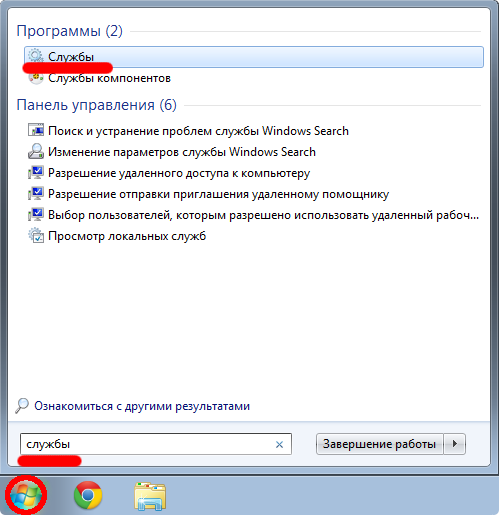
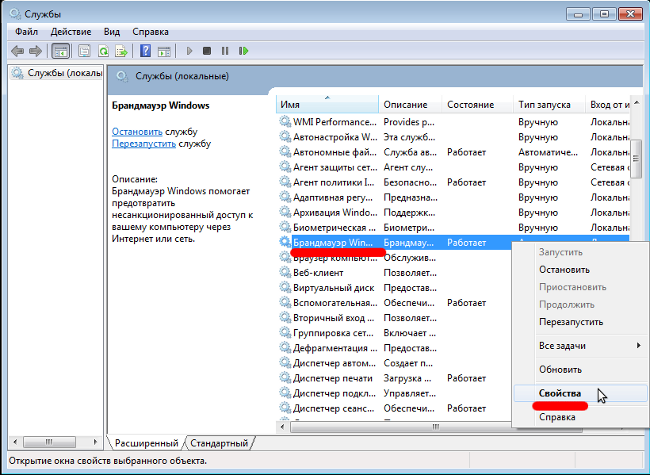
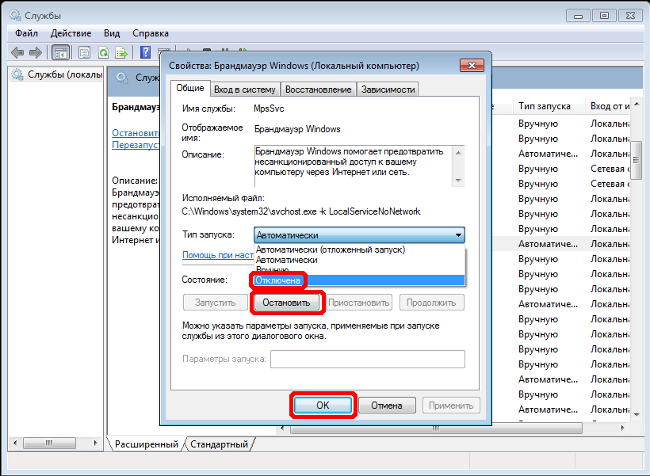
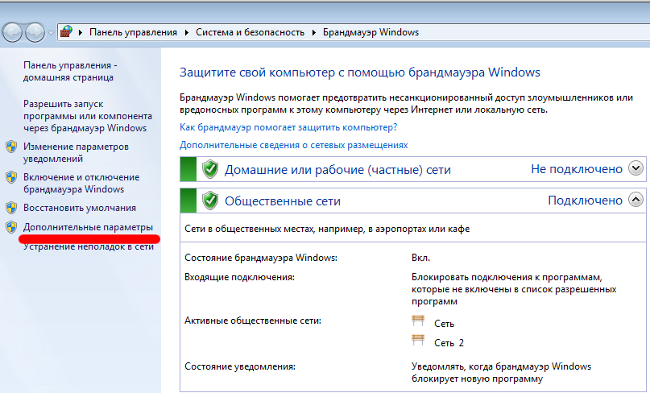
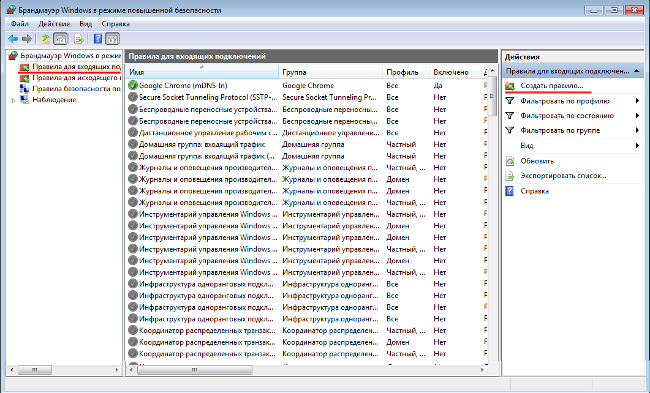
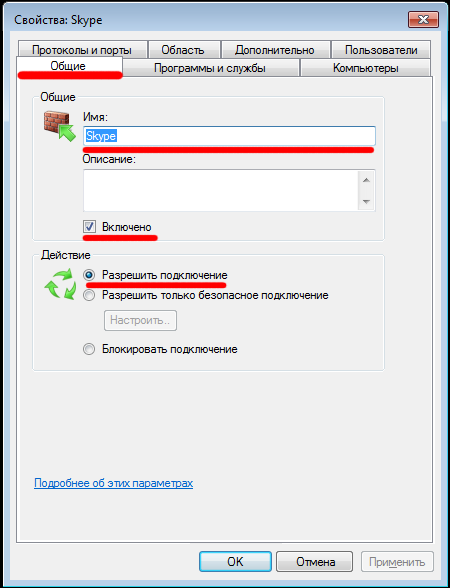
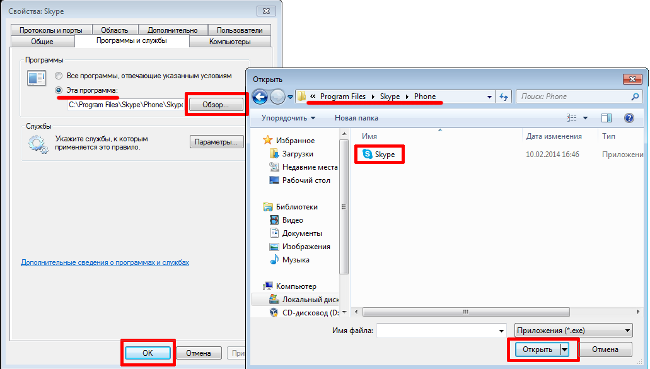
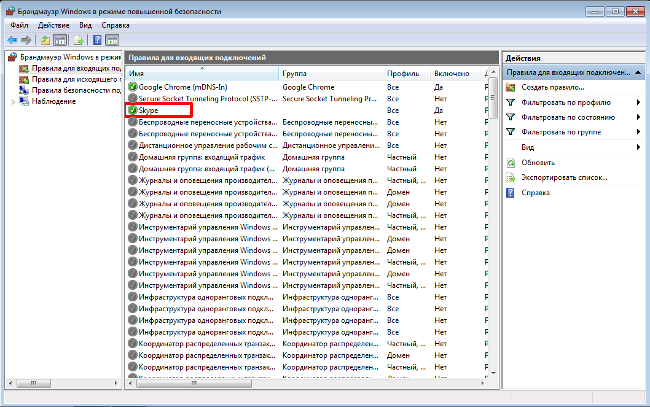






Если его не отключать будет ли он конфликтовать с какими то программами?